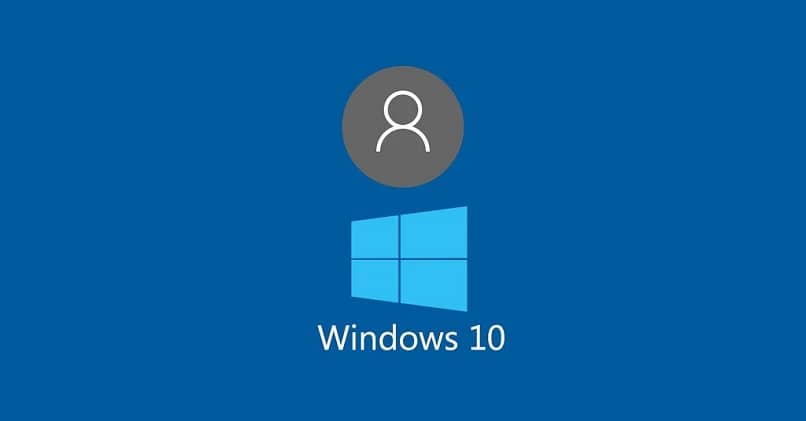
Jos olet unohtanut Windows 10 -järjestelmänvalvojan salasanan, et voi asentaa mitään ohjelmistoja. Se johtuu siitä on tärkeää palauttaa järjestelmänvalvojan salasana Windows 10: ssä.
Tämä on yhtä tärkeää kuin järjestelmänvalvojan käyttäjätilin luominen Windows 10: ssä hallitaksesi tietokonettasi täydellisesti. Ja onko se yhtä tärkeää kuin käyttöoikeuksien tunteminen ja olenko Windows -tilini järjestelmänvalvoja?
Joskus et voi edes käyttää tietokonettasi. Microsoft ei tarjoa salasanan nollausmutta sinulla on muutama vaihtoehto. Tässä opetusohjelmassa näytämme sinulle helppoja tapoja palauttaa järjestelmänvalvojan tilin unohtunut salasana.
Jos järjestelmänvalvojan tili on Microsoft -tili
Jos haluat palauttaa järjestelmänvalvojan salasanan Windows 10: ssä, voit nollata unohdetun Windowsin järjestelmänvalvojan salasanan 10 on sama kuin salasanan vaihtaminen Microsoftilta.
Microsoft -tili on oletustilityyppi Windows 10: ssä. Siksi sinun on todennäköisesti käytettävä Microsoft -tiliä tietokoneen suojaamiseen salasanalla.
Jos tässä tapauksessa nollaat vain Microsoft 10 -tilisi Windows 10 -salasanan, ongelma ratkaistaan. Nämä ovat seuraavat vaiheet.
- Siirry Microsoftin verkkosivustoon toisesta tietokoneesta tai älypuhelimesta, valitse ”Unohdin salasanani” ja napsauta Seuraava.
- Kirjoita seuraavalla sivulla Microsoft -tiliisi liittyvä sähköpostiosoitteesi tai puhelinnumerosi ja napsauta Seuraava.
- Ilmoita Microsoftille, miten haluat vastaanottaa suojakoodin, ja napsauta Seuraava.
- Anna suojakoodi ja siirry seuraavalle sivulle.
- Määritä a uusi salasana Microsoft -tilillesi ja tee muutokset.
- Käynnistä tietokone uudelleen ja kirjaudu järjestelmään uudella salasanalla.
Jos järjestelmänvalvojan tili on paikallinen tili
Jos järjestelmänvalvojatilisi on paikallinen tili, et voi nollata salasanaa yllä kuvatulla tavalla. Sen sijaan, sinun on käytettävä seuraavia kahta menetelmää:
Avaa unohdettu Windows 10 -käyttäjän salasana salasanan nollauslevyllä
Salasanan palautuslevyn käyttäminen on Microsoftin virallinen tapa palauttaa kadonnut Windows -salasana.
Tämän temppun ainoa haittapuoli on, että sinun on luotava levy palauttaaksesi järjestelmänvalvojan salasanan Windows 10: ssä ennen kuin salasana häviää.
Useimmat käyttäjät eivät edes vaivaudu luomaan nollauslevyä, mutta jos olet luonut salasanan nollauslevyn, voi helposti asettaa uuden salasanan kirjautuaksesi Windows 10 -tietokoneeseen.
Jos olet unohtanut Windows 10 -tietokoneesi salasanan ja luonut nollauslevyn, nollaa salasana noudattamalla näitä yksinkertaisia ohjeita.
- Ensimmäisellä sisäänkirjautumisikkunalla Windows 10. Sinun tarvitsee vain syöttää väärä salasana ja viesti tulee näkyviin ”Nollaa salasana”.
- Aseta sitten salasanan palautuslevy tietokoneeseen ja napsauta ”Palauta salasana” -linkkiä.
- Uusi ohjattu toiminto avautuu auttamaan salasanan vaihtamisessa.
Vaihda unohdettu Windows 10 -käyttäjän salasana CMD: llä
- Lehdistö Win + X avataksesi pikavalikon ja avataksesi komentokehotteen järjestelmänvalvojan oikeuksilla.
- Kirjoita seuraava komento ja paina Tulla sisään.
- Korvaa tilin nimi ja uusi salasana valitsemallasi käyttäjänimellä ja salasanalla.
Nollaa Windows 10 -salasana MSDaRT: llä
DaRT on joukko Microsoftin työkaluja, jotka auttavat IT -ammattilaisia palauttamaan tietokoneita, jotka ovat muuttuneet käyttökelvottomiksi.
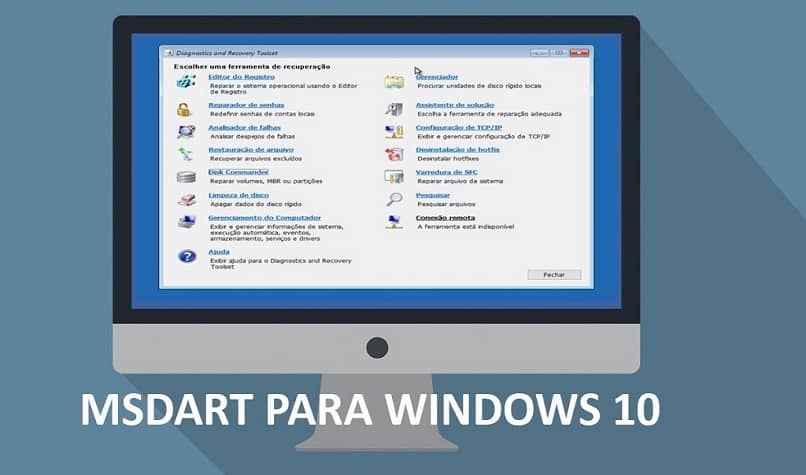
Käynnistä tietokone DaRT Recovery CD -levyllä ja käynnistä sitten sisäänrakennettu Locksmith Assistant -työkalu, joka voit nollata Windows 10 -salasanan miltä tahansa paikalliselta tililtä.
Valitettavasti DaRT ei ole ilmainen. Tämä työkalu on vain Microsoftin volyymiasiakkaiden käytettävissä, TechNet Plus -tilaajat ja MSDN -tilaajat.
Kehotan teitä lukemaan lisää tällaisia artikkeleita verkkosivustollamme sekä artikkeleita muista aiheista, joista on paljon apua teille.